Win7提示“文件正在使用 无法删除”怎么办
作者:佚名 来源:xp下载站 时间:2012-10-08 10:40
当删除文件或文件夹,特别是 Temp 临时文件夹时,可能遇到下列错误信息【文件正在使用】或是【操作无法完成,因为文件已在 XXX 中打开】。(请注意:XXX 代表其开启的程序。)这时你就遇到了跟小胖一样让你无奈的问题了。怎么才能删除呢。
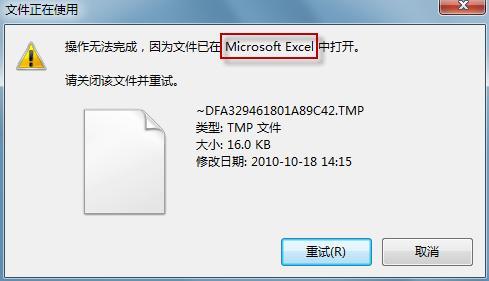
Win7无法删除文件时提示
要成功删除这些文件,首先要找出哪些进程调用了它们,然后将相关应用程序关闭。相较于以前的操作系统,Windows 7 的“文件正在使用”对话框有了改进,通常它会列出是什么程序在调用文件(如上图红色方框所示)。不过,很多时候,系统还是无法一一列出所有调用文件的程 序,因此无法顺利将文件删除。这时,Windows 7 “资源监视器”——名气不大,却很实用的工具——就发挥作用了。
解决方法:
打开资源监视器。在开始搜索框中,键入“资源监视器”,按回车键打开。
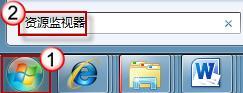
资源监视器
如果系统提示您输入管理员密码或进行确认,请键入该密码或提供确认。

用密码登录
在“资源监视器”对话框中,切换到“CPU”选项卡。点击“关联的句柄”栏右侧的小箭头,将其展开。在搜索栏中输入文件名(若文件名较长,输入部分文件名即可),然后按一下回车键。现在,文件相关的所有进程都在“映像”栏中列出来了。
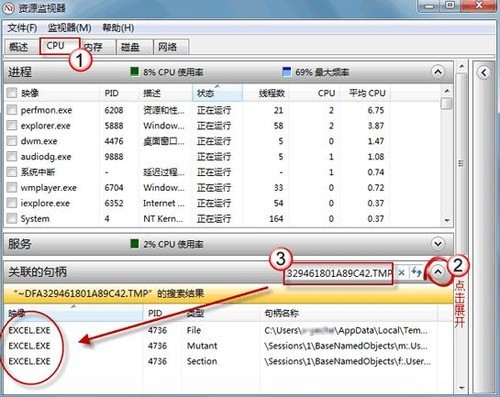
资源监视器对话框
将调用文件的进程选中,右键鼠标,点击“结束进程”。

在关联的句柄里结束进程
现在可以顺利删除相关文件/文件夹了。小提示:运用关联句柄搜索,我们还可以查询注册表键值所对应的进程呢!
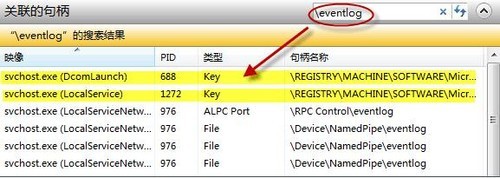
在注册表中键值所对应的进程
PS: Windows Vista、Windows XP 系统没有自带资源监视器,无法实现类似查询。作为替代,您可以下载一个小工具 Process Explorer (http://technet.microsoft.com/en-us/sysinternals/bb896653.aspx) ,在需要时使用。


































